- Bitgetでコピートレードをしてみたい!
- Bitgetの登録方法や口座開設の方法は?
Bitgetは、数ある海外取引所の中でもかなり手軽に口座開設ができ、トレードを始められる海外取引所です。
「仮想通貨のコピートレードに興味があるけど、登録が面倒そう」という方に向けて、Bitgetの特徴を簡単に説明しておくと、
- KYC(本人確認)を含めて10分程度で口座開設が完了
- 本人確認は日本の運転免許証やマイナンバーカードでOK
- セキュリティ面もバッチリ
Bitgetは、コピートレードを手軽に始めるにはこれ以上ない取引所といえます。
本記事では、画像つきの具体的なBitget口座開設手順に加え、口座開設したあとすぐに手に入れられるボーナスやクーポン情報も掲載。
これさえ読めば今日から取引を始められますので、ぜひ参考にしてみてください。
Bitgetの登録・口座開設方法
Bitgetのアカウント、口座開設は1~2分で完了。
必須ではないKYC(本人確認)を含めても10~15分程度で完了します。
まずはBitgetの口座開設フォームを開きましょう。
- メールアドレスor電話番号
- 運転免許証・マイナンバーカード・パスポート
- 紙とペン(当日の日付が書けるもの)
Bitgetは海外取引所でありながら、口座開設時の本人確認に運転免許証やマイナンバーカードが使えるのが利点。
登録のハードルは、国内取引所と同じかそれ以上に低いです。
さっそく、PCとスマートフォンそれぞれで、Bitgetに登録する手順を具体的に解説していきます。
PCからの登録方法
BitgetのPCからの口座開設は、電話番号orメールアドレスとパスワードを設定するだけで完了します。
具体的な手順は以下の通り。1~2分程度で完了します。
- Bitget口座開設ページにアクセス
- 登録画面から必要事項を入力
- SMSorメールアドレス認証を済ませる
以下、ひとつずつ画像つきで解説していきます。
Bitget公式にアクセス、登録をクリック
Bitget公式サイトにアクセス、右上の「登録」から登録画面に遷移します。
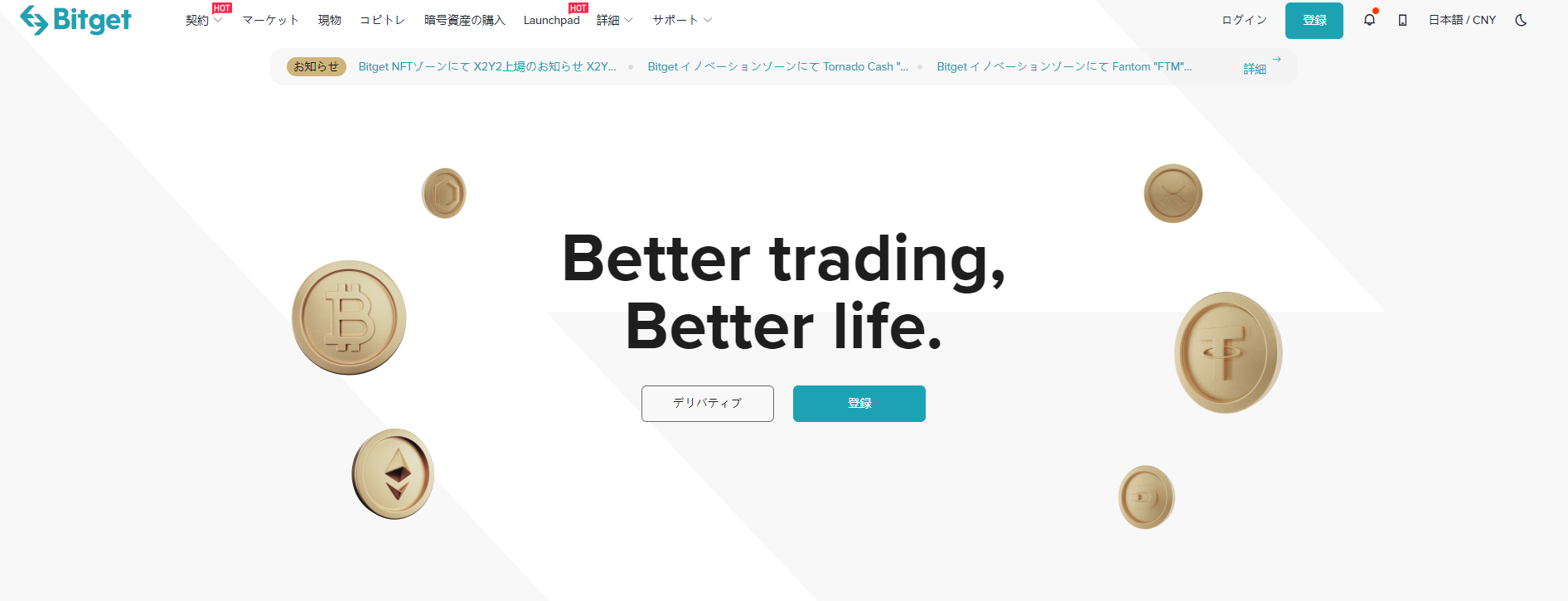
電話番号かメールアドレスを入力し、パスワードを設定してアカウント開設
Bitgetの登録画面で、電話番号またはメールアドレス登録のいずれかを選びます。
電話番号orメールアドレスを入力し、8~32文字以内、2つ以上の文字・数字・記号を組み合わせたパスワードを設定します。

入力が完了したら、利用規約を読んだ上で「同意する」にチェックし、登録ボタンをクリックします。
SMS認証or認証メールを承認する
電話番号で登録した場合、SMS認証コードが指定した電話番号宛に送信されます。
※SMS認証コードは時間帯によって届きにくい場合があります。あまりにも届かない場合は再送信しましょう。

メッセージの中に6ケタの認証コードが記載されていますので、bitgetの登録画面で認証コードを入力しましょう。

パズルによる安全検証を終えたら、開設完了の画面が表示されます。
Bitgetのユーザー登録(口座開設)が完了
下記の画面が表示されたら、アカウント開設は完了です。

自動的にトップページへ戻り、ログインした状態になっています。
続いて2段階認証の設定とKYC(本人確認)(ページ内ジャンプ)を済ませてしまいましょう。
スマートフォンからの登録方法
スマートフォンからBitgetに登録する方法は、以下の通りです。
アプリ版からも新規登録は可能ですが、ブラウザ版で登録してしまったほうがスムーズなので、今回はブラウザ版での登録方法を解説します。
登録手順は以下の通り。
- Bitgetの口座開設ページにアクセス
- SMSorメールアドレス認証を済ませる
以下、順に画像つきで解説していきます。
Bitget公式にアクセス
Bitget公式にアクセスし、右上の「登録」ボタンをタップ。

「登録」から登録画面に遷移し、必要事項を入力
登録画面に遷移しますので、下の「登録」ボタンを押すか、画面を下にスクロールして入力フォームに移動しましょう。

画面を下にスクロールすると、下記のようなフォームが表示されます。
指示に従って、必要事項を入力しましょう。

入力し終えたら、ユーザー契約欄を読み、理解できたら同意欄にチェックを入れましょう。
そこまで完了したら、「今すぐ登録」ボタンをタップします。
SMSorメールアドレス認証を済ませる
指定された電話番号またはメールアドレスに、認証コードが書かれたメッセージorメールが届きますので、指定された番号を入力します。
※SMS認証コードは時間帯によって届きにくい場合があります。あまりにも届かない場合は再送信しましょう。

以上で、Bitgetのアカウント開設は完了となります。
続いて、Bitgetでコピートレードやトレードを行っていくうえで半ば必須となる「KYC認証(本人確認)」のやり方を解説していきます。
5分~10分程度でできますので、アカウントを作ったついでに済ませておくのがおすすめです。
BitgetのKYC(本人確認)のやり方
Bitgetを利用していくなら、KYC(本人確認)は早めに済ませておきましょう。
後述しますが、KYCの可否によって入金方法や出金上限などに制限がかかるためです。
以下、KYCを済ませるメリットと具体的な手順を解説していきます。
KYC・本人確認を済ませるとどんなメリットがある?
BitgetでKYC(本人確認)を済ませることによる大きなメリットは以下の3つです。
- 200BTCまで出金できる
- クレジットカード入金が使えるようになる
- エアドロップ(仮想通貨の配布)が受けられる
この他、コピートレードを提供する側である「プロトレーダー」の認定条件として、KYC認証を済ませる必要があります。
Bitgetでコピートレードを利用していくなら、半ば必須といえるでしょう。
とはいえ、本人確認も運転免許証やマイナンバーカードを用意し、セルフィーを含む3枚程度の写真をアップロードすればOKです。
慣れている人なら申請に5分もかからないので、登録のついでに済ませてしまいましょう。
では、早速KYC(本人確認)の申請手順を説明します。
KYC・本人確認の具体的な手順
Bitgetで口座開設後のKYC(本人確認)を行う具体的な手順は以下の通り。
- ログイン後、右上のアイコンから「KYC認証」を選択
- KYC認証欄から「認証 >」を選択
- 必要事項の入力&写真・セルフィーをアップロード
- 提出して承認を待つ
先述の通り、慣れている人なら5分もかかりません。
さっそく、具体的な手順を画像つきで解説していきましょう。
ログイン後、右上のアイコンから「KYC認証」を選択
ログインした状態で、画面右上の「人型のアイコン」を選択します。
下記のようなプルダウンメニューが表示されますので、上から3番目にある「KYC認証」を選択しましょう。

KYC認証欄から「認証 >」をクリック
以下のようなKYC認証画面が表示されたら、「他の国/地域」欄の下の「認証 >」と書いてある部分を選択しましょう。

必要事項の入力
KYC認証にあたっての必要事項入力欄が表示されます。
以下の情報を入力していきましょう。

身分証明証&セルフィーのアップロード
画面下側から、以下の写真をアップロードします。
- 身分証明証の表面
- 身分証明証の裏面
- 身分証明証を持っている自画像&「Bitget+当日の日付」が記載された紙
3枚目の写真は、身分証のほかに「Bitgetというワード+当日の日付」を紙に書いたものを用意するのが手軽です。
うっかり身分証+自分のみの写真を提出してしまわないよう注意が必要です。
※png、jpg、jpeg形式のみ、ファイルサイズは2Mまで
「アップロード」を選択して3枚の写真をBitgetにアップロードできたら、下の「提出」ボタンを押して提出完了です。

KYC認証の審査は3営業日以内に完了(休日の場合は延期)されます。
あとは結果を待って、承認されれば出金可能額などの制限がなくなります。

ちなみに、筆者は平日11時に申請し、当日の18時には承認されました。
3営業日と記載されていますが、おおむね半日~1日程度で完了するようです。
関連:BitgetはKYC認証(本人確認)なし?やり方や認証できない時の対処法を解説
2段階認証・資金対策・フィッシング対策の設定方法
Bitgetでは、KYC認証のほかに「2段階認証」「ファンドパスワード」「フィッシング対策」設定も可能です。
必須ではありませんが、できればトレードを本格的に始める前に済ませておきましょう(特に2段階認証)。
それぞれ設定するとどんなメリットがある?
下記のセキュリティはそれぞれ、設定すると以下のようなメリットがあります。
- なりすましの防止
- 資金流出の防止
- 不正ログインのターゲットになりにくい
大きなメリットとして、2段階認証を設定しておくと、ID・パスワードを不正に入手した第三者の「なりすましログイン」を防ぐことができます。
一方、唯一のデメリットとして、ログイン時の手間が増えることが挙げられます。
しかし、2段階認証を行っていないアカウントのセキュリティ性能は、はっきり言ってしまうととても脆弱で、そもそも被害のターゲットになりやすい傾向があります。
そのため、多少手間でも2段階認証に関してはしっかりと設定しておくことをおすすめします。
2段階認証の設定方法
ログイン後、右上の「人型のアイコン」からプルダウンメニューを開き、「セキュリティ設定」を選びます。

セキュリティ設定の画面が開きますので、この中から「Google Authenticatorコード」欄にある「設定」を選びます。

「Google Authenticator」とは、Googleが提供する2段階認証用のアプリで、海外取引所をはじめさまざまなサービスの2段階認証システムで使われています。
「設定」を押すと以下の画面が表示されますので、設定画面の指示に従って以下の手順を行いましょう。
- Google Authenticatorアプリをダウンロード
- アプリを開き、Bitget用のキーを入力orQRスキャン
- アプリに表示された6ケタの認証コードをBitgetの設定画面で入力
ここまで完了したら、6ケタの認証コードの入力欄の下側にある「送信」を押します。

これで2段階認証の設定は完了です。
ファンドパスワードの設定対策
「ファンドパスワード」とは、設定しておくことで、トレードを行うときや、出金を行うときにパスワードを要求できるようになる機能です。
万が一アカウントに不正ログインされても、ファンドパスワードを知らなければ資産を動かせなくなり、強固なセキュリティ性能を実現できます。
設定には、2段階認証設定時と同じように、「セキュリティ設定」画面を開きます。

下側の「ファンドパスワード」欄から「設定」を選択します。

設定画面から、任意の6ケタの数字をパスワードとして設定できます。
「送信」を押せばパスワードの設定は完了です。
※パスワードは連番やゾロ目など単純なパターンは避け、設定したら必ずメモしておきましょう。
フィッシング対策コードの設定方法
「フィッシング対策コード」とは、Bitgetから送られてくるすべてのメールに任意のコードを記載できるようになる機能です。
つまり、「コードが記載されていないBitgetからのメール」は、すべてBitgetを騙る詐欺目的のメールであると判別できるようになります。
基本的に手間はかからないので、設定しておくことをおすすめします。
まず、右上の人型アイコンから「セキュリティ設定」画面を開き、一番下の「フィッシング対策コード」欄にある「設定」ボタンを押します。

メールアドレス登録をしていない場合は以下のようなポップアップが表示されますので、「すぐに紐付け」を選択します。
メールアドレスを設定している場合は、読み飛ばしてしまってもかまいません。

下記の入力欄からメールアドレスの設定と認証を行います。

「送信」ボタンを押すと、SMS認証コードが設定した電話番号に送られます。
6ケタの認証コードを入力すると、メールアドレスの登録が完了します。
メールアドレスの登録が完了したら、もう一度フィッシング対策コード欄の「設定」を押し、設定画面を開きます。
下記のような画面が表示されたら、内容をよく読んで、任意の8~32ケタのコードを入力、「送信」ボタンを押します。

下記、メール認証とSMS認証を両方要求されますので、多少手間ですが両方入力しましょう。

入力が完了すると、携帯電話宛に「フィッシング対策コード設置完了」のメッセージが届きます。
これで、フィッシング対策コードの設定は完了です。
以上で、Bitgetを利用していくにあたって設定しておきたい項目はすべて設定が完了しました。
続いては、これからコピートレードや通常のトレードをしていくにあたって、まず獲得しておきたいお得なボーナス・クーポンを紹介していきます。
Bitgetに登録してすぐに使えるボーナス・クーポン一覧
Bitgetでは、登録後すぐに使えるボーナスやクーポン(最大158ドル)がいくつか用意されています。
時期によってボーナスやクーポンの内容は大きく変化しますので、公式サイトで確認してみましょう。
登録方法はそれぞれのリンク先を参照。お得にコピートレードを始めてみましょう。
ここまでで、Bitgetへの登録はひと通り完了です。
続いて、Bitgetの登録にあたって頻出しがちな質問を解決していきます。
Bitgetの登録・口座開設に関してよくある質問・疑問
ここまで、Bitgetのさまざまな機能の登録方法を解説してきました。
続いては、登録に際して生まれたであろう下記の疑問に答えていきます。
- 「登録→取引までの流れを簡単に知りたい」
- 「登録後、すぐにコピートレードは始められる?」
- 「色々あるけど設定しなくていい機能はある?」
口座開設から、スムーズにトレードが楽しめるように回答をまとめました。
Q.登録してから取引までの流れを簡単に知りたい
A.登録→入金→トレードです。
口座開設を済ませてからやるべきことは、口座に資金を入金することです。
Bitgetでは、以下の2種類の入金方法をサポートしています。
- 他の取引所からの送金
- クレジットカード入金
このうち、もっとも手軽なのは「クレジットカード入金」ですが、利用の際に手数料がかかりますので、慣れてきたら他の取引所から通貨を入金する方法をおすすめします。
ちなみに、クレジットカード入金は画面上側の「暗号資産の購入」から行えます。
![]()
他の取引所から仮想通貨をBitget口座に入金するには、「資産」メニューから「入金」を選択します。

他の取引所からの具体的な入金方法に関しては、別記事で解説予定です。
入金が完了したら、コピートレードをはじめさまざまな機能でトレードを楽しむことができるようになります。
登録してすぐにコピートレードは始められる?
A.可能です。
先述の通り、登録と入金を完了させ次第、コピートレードが利用できるようになります。
画面上のメニューから「コピトレ」を選択し、満員になっていない任意のトレーダーを選択し、必要事項を入力すればコピー完了です。


詳しいコピートレードのやり方は、別記事で紹介予定です。
※Bitget口座からの出金は、KYC(本人確認)の承認が完了している必要があります。
色々登録するものがあるけど結局どれが必須?
A.最低限必須なのは以下の2つです。
- KYC(本人確認)
- 2段階認証
今回紹介した機能は、いずれもセキュリティにかかわる項目のため、できればすべて登録してほしいというのが本音です。
ですが、ファンドパスワードとフィッシング詐欺対策は上記2つが機能しているうえでよりセキュリティを強固にするためのシステムです。
そのため、最優先というほどではありません。KYCと2段階認証をきっちり済ませた上で登録するようにしましょう。
まとめ
Bitgetの登録・口座開設に必要な手順と持ち物は以下の通りです。
- Bitget公式サイトにアクセス
- 登録画面から必要事項を入力
- SMSorメールアドレス認証を済ませる
- メールアドレスor電話番号
- 運転免許証・マイナンバーカード・パスポート
- 紙とペン(当日の日付が書けるもの)
Bitgetの口座開設は、メールアドレスまたは電話番号があれば1分程度で完了します。
トレードしていくうえで半ば必須のKYC(本人確認)も、海外取引所としては珍しく日本の運転免許証やマイナンバーカードが使えます。
そのため、慣れている人ならトレードを始めるまで10~15分程度でサクッと完了します。
仮想通貨取引所の中で、唯一と言っていいコピートレードをメインとした取引所、Bitget。
その独自性から、世界でかなり人気を集めている取引所ですので、今のうちに登録しておきましょう!
